目录
一:Superset入门
1.1 Superset概述
Apache Superset是一个开源的、现代的、轻量级BI分析工具,能够对接多种数据源、拥有丰富的图表展示形式、支持自定义仪表盘,且拥有友好的用户界面,十分易用。
1.2 Superset应用场景
由于Superset能够对接常用的大数据分析工具,如Hive、Kylin、Druid等,且支持自定义仪表盘,故可作为数仓的可视化工具。

二:Superset安装及使用
2.1 安装Python环境
Superset是由Python语言编写的Web应用,要求Python3.7的环境。
2.1.1 安装Miniconda
功能:切换不同的Python环境。
conda是一个开源的包、环境管理器,可以用于在同一个机器上安装不同Python版本的软件包及其依赖,并能够在不同的Python环境之间切换,Anaconda包括Conda、Python以及一大堆安装好的工具包,比如:numpy、pandas等,Miniconda包括Conda、Python。
此处,我们不需要如此多的工具包,故选择MiniConda。
1)下载Miniconda(Python3版本)
下载地址:https://repo.anaconda.com/miniconda/Miniconda3-latest-Linux-x86_64.sh
2)安装Miniconda
(1)执行以下命令进行安装,并按照提示操作,直到安装完成。
[axing@hadoop102 lib]$ bash Miniconda3-latest-Linux-x86_64.sh(2)在安装过程中,出现以下提示时,可以指定安装路径
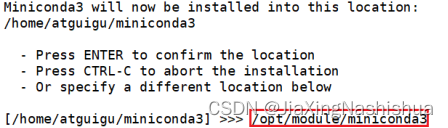
(3)出现以下字样,即为安装完成
![]()
3)加载环境变量配置文件,使之生效
[axing@hadoop102 lib]$ source ~/.bashrc4)取消激活base环境
Miniconda安装完成后,每次打开终端都会激活其默认的base环境,我们可通过以下命令,禁止激活默认base环境。
[axing@hadoop102 lib]$ conda config --set auto_activate_base false2.1.2 创建Python3.6环境
(这里我试了一下,我创建3.7环境会报错,所以就用Python3.6)





 最低0.47元/天 解锁文章
最低0.47元/天 解锁文章

















 1271
1271

 被折叠的 条评论
为什么被折叠?
被折叠的 条评论
为什么被折叠?








